كيفية تغيير كلمة مرور phpMyAdmin على XAMPP
التثبيت الجديد للوحة تحكم XAMPP(XAMPP Control Panel) على جهاز Windows لا يحمل كلمة مرور الجذر لـ MySQL PHPMyAdmin . في مثل هذه الحالة ، يمكن أن يكون في متناول الجميع مما يؤدي إلى التعرض للمخاطر الحرجة. لتجنب ذلك ، نقترح عليك تعيين كلمة مرور آمنة بشكل مناسب لجذر المستخدم. في هذا الدليل ، سنشرح كيفية تغيير كلمة مرور phpMyAdmin على XAMPP .
على الرغم من أنه قد لوحظ أنه بعد تغيير كلمة مرور phpMyAdmin على XAMPP ، قد يواجه المستخدمون رسالة خطأ رفض الوصول تمنعهم من تسجيل الدخول إلى MySQL phpMyAdmin. لإصلاح هذه المشكلة ، تحتاج إلى تغيير إعدادات التكوين في ملف config.inc.php. لذا ، فلنبدأ.
كيفية تغيير كلمة مرور phpMyAdmin على XAMPP
لتغيير كلمة مرور phpMyAdmin على XAMPP ، تحتاج أولاً إلى تشغيل لوحة تحكم XAMPP(XAMPP Control Panel) .
بمجرد فتحه ، انقر فوق الزر Admin (Admin ) لـ MySQL.
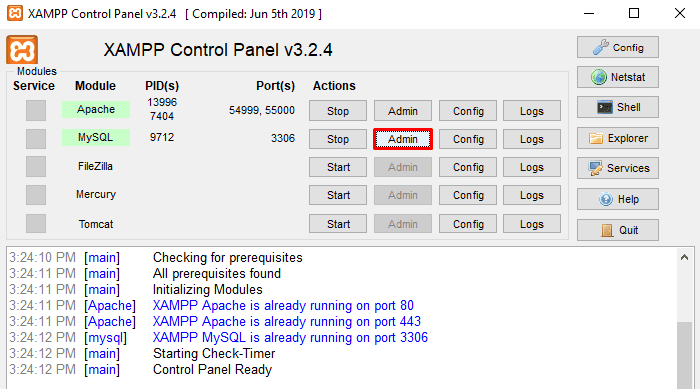
قد تحتاج إلى تسجيل الدخول باستخدام اسم المستخدم وكلمة المرور الحاليين ثم النقر فوق الزر Go .
في موقع PHPMyAdmin ، قم بالتبديل إلى علامة التبويب حسابات المستخدمين .(User accounts)
ضمن نظرة عامة على حسابات المستخدمين(User accounts overview) ، انقر على رابط تعديل الامتيازات(Edit privileges) الذي يحمل الجذر(root) كاسم مستخدم له ، والمضيف المحلي كاسم مضيف .(localhost)

في الصفحة التالية ، انتقل إلى قسم تغيير كلمة المرور(Change password) .
تحتاج هنا إلى إنشاء كلمة مرور قوية جديدة تحتوي على مجموعة من الأحرف والأرقام والرموز. بجوار حقل كلمة المرور ، يوجد مؤشر قوة كلمة المرور يُظهر حالة كلمة المرور الخاصة بك. كلما أصبحت كلمة المرور أقوى ، يتحول مقياس الحالة إلى Red > Yellow > Green .
أعد كتابة كلمة المرور نفسها في المربع المقابل ثم انقر فوق الزر Go .

بعد إنشاء كلمة المرور الجديدة بشكل صحيح ، عند تسجيل الدخول إلى phpMyAdmin ، قد تصادف رسالة خطأ رفض الوصول ، تقول "
Cannot connect: invalid settings
في هذه الحالة ، تحتاج إلى إصلاح مشكلة تسجيل الدخول عن طريق تغيير إعدادات التكوين في ملف config.inc.php.
كيفية إصلاح رسالة phpMyAdmin تم رفض الوصول(Access)
تحدث رسالة رفض الوصول phpMyAdmin بشكل أساسي عندما تقوم بتغيير كلمة مرور تسجيل الدخول لكلمة مرور phpMyAdmin على XAMPP
لإصلاح هذا الخطأ ، افتح تطبيق لوحة تحكم XAMPP(XAMPP Control Panel) .
انتقل إلى العمود الأيمن وانقر على زر Explorer .
في مستكشف الملفات(File Explorer) ، انتقل إلى المسار التالي - C:\xampp\phpMyAdmin -
في المجلد المقابل ، حدد موقع config.inc ثم افتحه باستخدام أي محرر نصوص مثل المفكرة.
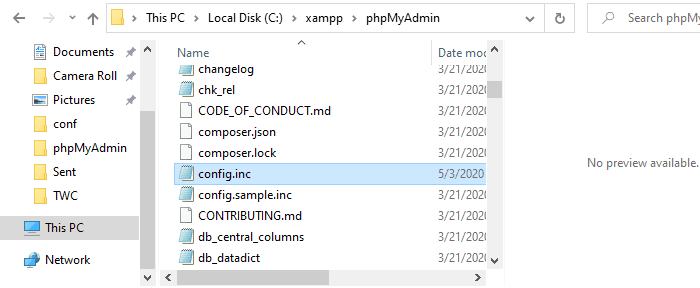
تعرف على نوع المصادقة والمعلومات(Authentication type and info) ، وقم بتحديث المعلمات التالية:
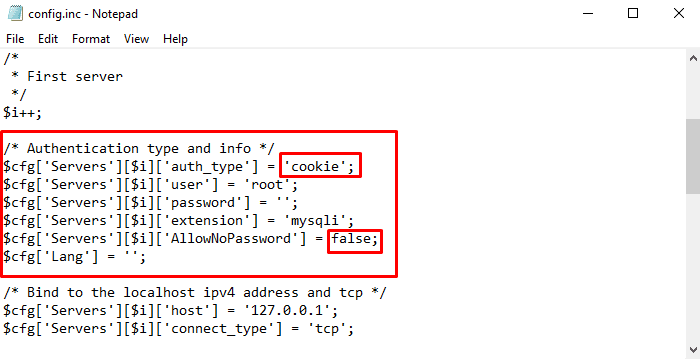
في السطر الأول-
$cfg['Servers'][$i]['auth_type'] = 'config'; change config with cookie
أيضا في السطر-
$cfg['Servers'][$i]['AllowNoPassword'] = true; change true with false
بعد إجراء التغييرات التالية ، احفظ الملف وأغلقه. هذا كل شيء.
Related posts
كيفية تثبيت NumPy باستخدام PIP على Windows 10
كيفية إلغاء تحميل أو تجاهل فشل WIM فشل Windows system
Setup Filezilla Server and Client: Screenshot and Video tutorial
كيفية تحديث BIOS على جهاز الكمبيوتر Windows 10
كيفية إنشاء Transparent Image في Paint.NET على Windows 10
Extract محددة Windows version من Windows 10 Multiple Edition ISO
كيفية إنشاء صور دائرية مدورة باستخدام GIMP على Windows 10
Windows AppLocker يمنع المستخدمين من تثبيت أو تشغيل التطبيقات
كيفية تحويل Install.ESD إلى Install.wim ملف في Windows 10
كيفية إضافة Windows Update Packages إلى Windows 10 ISO Image
كيفية اختبار ذاكرة الوصول العشوائي الخاصة بك مع Windows Memory Diagnostic tool
كيفية إنشاء أو استعادة System Image في Windows 10
كيفية إضافة صورة شفافة على Screenshot باستخدام Paint
كيفية تحرير متغيرات بيئة واضحة وحذفها في Windows
Install and configure OpenSSH client والخادم على Windows 11/10
كيفية أداء Regression Analysis في Windows 11/10
كيفية إضافة Neon Glow effect Text في GIMP
كيفية تثبيت وتكوين XAMPP على Windows 10
كيفية حذف Files and Folders في Windows 10
كيفية فتح، إلغاء تحميل، أو إرفاق دائم VHD file في Windows 10
